Հեղինակ:
Christy White
Ստեղծման Ամսաթիվը:
10 Մայիս 2021
Թարմացման Ամսաթիվը:
1 Հուլիս 2024
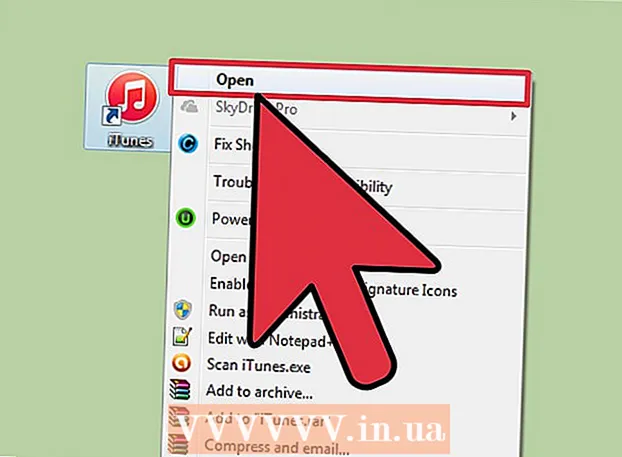
Բովանդակություն
- Քայլել
- 4-րդ մասի 1-ը. Հաղորդագրություններով ձայնային հուշագրերի ուղարկում
- 4-րդ մասի 2-ը. Ձայնագրեք ձայնային հուշագիր
- 4-րդ մասի 3-րդ մասը. Կտրեք հաղորդագրությունը
- 4-րդ մաս 4-րդ. Կիսվեք ձայնային հուշագրերով
- Խորհուրդներ
Ձեր iPhone- ն ունի Voice Memos անվանումը կրող ծրագիր, որը թույլ է տալիս ձայնագրել և խմբագրել աուդիոն: Appրագիրը կարող եք օգտագործել անձնական հաղորդագրություններ, դասախոսություններ կամ այլ բաներ ձայնագրելու համար: Գրանցելուց հետո կարող եք խմբագրել հաղորդագրությունը, օրինակ ՝ ձայնագրության դատարկ կտորները կամ անկարևոր տեղեկատվությունը ջնջելու համար: Կարող եք նաև կիսվել ձեր ձայնագրություններով ՝ հուշագիրն ուղարկելով էլ. Փոստով կամ Messages հավելվածով:
Քայլել
4-րդ մասի 1-ը. Հաղորդագրություններով ձայնային հուշագրերի ուղարկում
 Բացեք ձեր Messages ծրագիրը: Դուք կարող եք արագ աուդիո հաղորդագրություններ ուղարկել iMessage- ի ձեր կոնտակտներին Messages հավելվածի միջոցով:
Բացեք ձեր Messages ծրագիրը: Դուք կարող եք արագ աուդիո հաղորդագրություններ ուղարկել iMessage- ի ձեր կոնտակտներին Messages հավելվածի միջոցով:  Բացեք զրույցը ինչ-որ մեկի հետ: Աուդիո հաղորդագրություններ ուղարկելու համար դուք պետք է զրուցեք iMessage- ի մեկ այլ օգտվողի հետ: Դիտեք հաղորդագրությունները խոսակցության և վերնագրի տողում: Եթե դրանք կանաչ են, դուք չեք զրուցում iMessage- ի միջոցով: Եթե դրանք կապույտ են, կարող եք աուդիո հաղորդագրություններ ուղարկել:
Բացեք զրույցը ինչ-որ մեկի հետ: Աուդիո հաղորդագրություններ ուղարկելու համար դուք պետք է զրուցեք iMessage- ի մեկ այլ օգտվողի հետ: Դիտեք հաղորդագրությունները խոսակցության և վերնագրի տողում: Եթե դրանք կանաչ են, դուք չեք զրուցում iMessage- ի միջոցով: Եթե դրանք կապույտ են, կարող եք աուդիո հաղորդագրություններ ուղարկել: 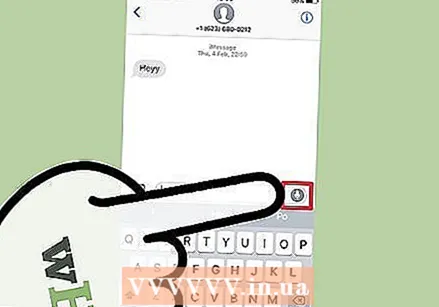 Հպեք և պահեք խոսափողի կոճակը iMessage դաշտի կողքին: Խոսափողի կոճակը տեսանելի է միայն այն ժամանակ, երբ դուք զրուցում եք iMessage- ի մեկ այլ օգտվողի հետ:
Հպեք և պահեք խոսափողի կոճակը iMessage դաշտի կողքին: Խոսափողի կոճակը տեսանելի է միայն այն ժամանակ, երբ դուք զրուցում եք iMessage- ի մեկ այլ օգտվողի հետ: 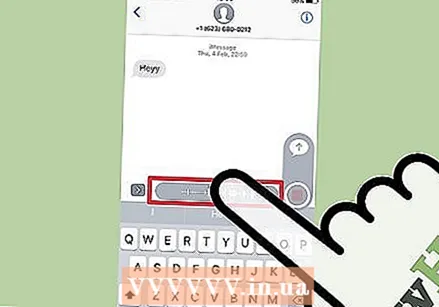 Ձայնագրեք ձեր աուդիո հաղորդագրությունը, մինչ շարունակում եք պահել խոսափողի կոճակը: Դուք անընդհատ ձայնագրում եք մինչև կոճակը բացեք:
Ձայնագրեք ձեր աուդիո հաղորդագրությունը, մինչ շարունակում եք պահել խոսափողի կոճակը: Դուք անընդհատ ձայնագրում եք մինչև կոճակը բացեք: 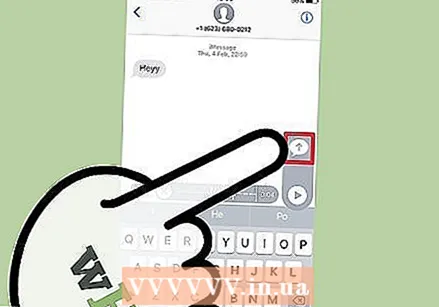 Մատը սահեցրեք դեպի վեր ուղարկելու կոճակը ՝ հաղորդագրությունն ուղարկելու համար: Այս կերպ դուք աուդիո հաղորդագրությունն անմիջապես ուղարկում եք դիմացինին: Հաղորդագրությունը ջնջելու համար մատը բաց թողեք և ձայնագրության կողքին հպեք «X» - ին:
Մատը սահեցրեք դեպի վեր ուղարկելու կոճակը ՝ հաղորդագրությունն ուղարկելու համար: Այս կերպ դուք աուդիո հաղորդագրությունն անմիջապես ուղարկում եք դիմացինին: Հաղորդագրությունը ջնջելու համար մատը բաց թողեք և ձայնագրության կողքին հպեք «X» - ին:
4-րդ մասի 2-ը. Ձայնագրեք ձայնային հուշագիր
 Բացեք Voice Memos ծրագիրը: Theրագիրը դուք կգտնեք ձեր հիմնական էկրանին: Դա կարող է լինել «Գործիքներ» պանակում: Appրագրի պատկերակը սպիտակ ֆոնի վրա կարծես ձայնային գրաֆիկ է:
Բացեք Voice Memos ծրագիրը: Theրագիրը դուք կգտնեք ձեր հիմնական էկրանին: Դա կարող է լինել «Գործիքներ» պանակում: Appրագրի պատկերակը սպիտակ ֆոնի վրա կարծես ձայնային գրաֆիկ է: - Հավելվածը գործարկելու համար կարող եք նաև սեղմել և պահել ձեր տան կոճակը ՝ Siri- ն բացելու համար և ասելու «Ձայնային հուշագիր»:
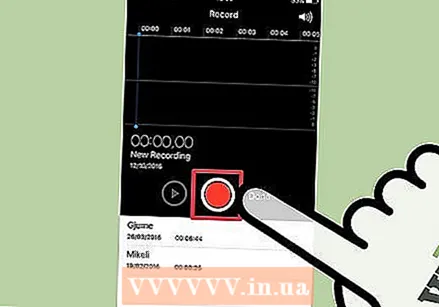 Հպեք ձայնագրման կոճակին ՝ ձայնագրությունն սկսելու համար: Այժմ դուք անմիջապես սկսում եք ձայնագրվել ձեր iPhone- ի խոսափողով: Դուք լավագույն արդյունքը կստանաք, եթե ձեր կողմից ձայնագրող աղբյուրը գտնվում է ձեր iPhone- ի մոտակայքում:
Հպեք ձայնագրման կոճակին ՝ ձայնագրությունն սկսելու համար: Այժմ դուք անմիջապես սկսում եք ձայնագրվել ձեր iPhone- ի խոսափողով: Դուք լավագույն արդյունքը կստանաք, եթե ձեր կողմից ձայնագրող աղբյուրը գտնվում է ձեր iPhone- ի մոտակայքում: - Ավելի լավ արդյունքներ կարող եք ստանալ, եթե օգտագործեք Apple ականջակալները մալուխի մեջ գտնվող խոսափողով: Դա ձեզ ամեն դեպքում պետք կլինի, եթե օգտագործում եք iPod Touch, քանի որ այն չունի ներկառուցված խոսափող:
- Եթե ձեր iPhone- ն ունի պաշտպանիչ ծածկ, դա կարող է նվազեցնել ձայնագրության որակը: Վերցրեք iPhone- ը պատյանից ՝ ձայնագրության ավելի լավ որակ ստանալու համար:
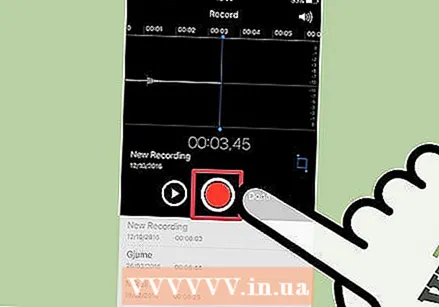 Նորից հպեք ձայնագրման կոճակին ՝ ձայնագրությունը դադարեցնելու համար: Կարող եք դադար տալ և վերսկսել ձայնագրությունը այնքան անգամ, որքան ցանկանում եք:
Նորից հպեք ձայնագրման կոճակին ՝ ձայնագրությունը դադարեցնելու համար: Կարող եք դադար տալ և վերսկսել ձայնագրությունը այնքան անգամ, որքան ցանկանում եք: 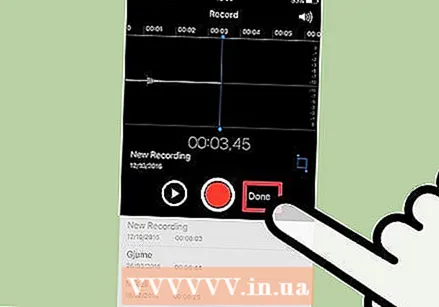 Ձայնագրությունից հետո ձայնագրությունը պահպանելու համար հպեք «Կատարված» -ին: Այժմ կարող եք ձայնագրությանը տալ անուն: Մուտքագրեք անուն և հպեք «Պահել» ՝ ձայնագրությունը ձայնագրությունների ցանկում պահելու համար:
Ձայնագրությունից հետո ձայնագրությունը պահպանելու համար հպեք «Կատարված» -ին: Այժմ կարող եք ձայնագրությանը տալ անուն: Մուտքագրեք անուն և հպեք «Պահել» ՝ ձայնագրությունը ձայնագրությունների ցանկում պահելու համար: - Ձայնագրությունների տևողությունը գործնական սահմանափակում չունի, բայց ի վերջո ձեր iPhone- ի ազատ տարածությունը կսպառվի, եթե ձեր ձայնագրությունը չափազանց երկար լինի: Ձայնագրությունները րոպեում 480 ԿԲ են, ինչը նշանակում է, որ մեկ ժամանոց ձայնագրությունը կազմում է մոտ 30 ՄԲ:
4-րդ մասի 3-րդ մասը. Կտրեք հաղորդագրությունը
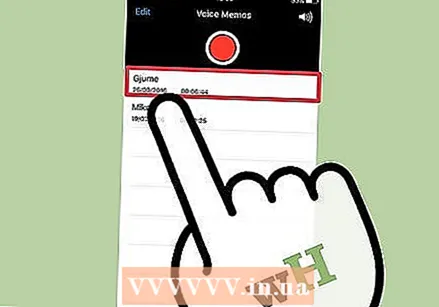 Հպեք ձայնագրությանը ձեր ձայնագրությունների ցուցակում ՝ այն բացելու համար: Դուք տեսնում եք այս ցուցակը, երբ բացում եք Voice Memos ծրագիրը: Դուք կարող եք կտրել ձայնագրությունները `ձեզ համար անհրաժեշտ մասերը հեռացնելու կամ երկար ձայնագրությունը մի քանի մասերի բաժանելու համար:
Հպեք ձայնագրությանը ձեր ձայնագրությունների ցուցակում ՝ այն բացելու համար: Դուք տեսնում եք այս ցուցակը, երբ բացում եք Voice Memos ծրագիրը: Դուք կարող եք կտրել ձայնագրությունները `ձեզ համար անհրաժեշտ մասերը հեռացնելու կամ երկար ձայնագրությունը մի քանի մասերի բաժանելու համար: 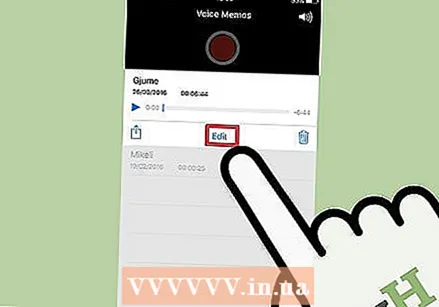 Ընտրված ձայնագրության տակ հպեք «Խմբագրել» կոճակին: Կոճակը հայտնվում է միայն ընտրությունից հետո:
Ընտրված ձայնագրության տակ հպեք «Խմբագրել» կոճակին: Կոճակը հայտնվում է միայն ընտրությունից հետո: 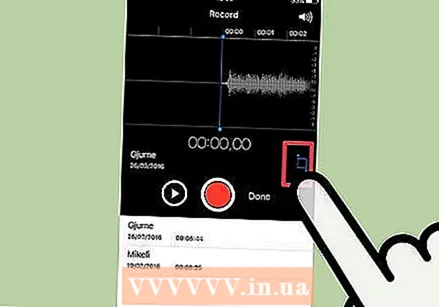 Հպեք կապույտ քառակուսին ՝ խմբագրման ռեժիմ մտնելու համար: Ձայնագրության վերջում կտեսնեք, որ կարմիր շերտեր են հայտնվում:
Հպեք կապույտ քառակուսին ՝ խմբագրման ռեժիմ մտնելու համար: Ձայնագրության վերջում կտեսնեք, որ կարմիր շերտեր են հայտնվում: 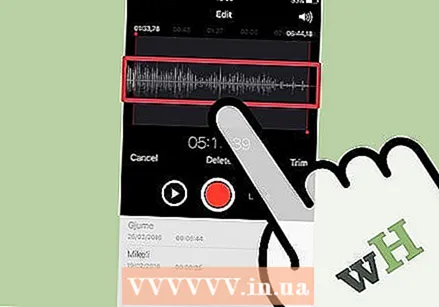 Քաշեք կարմիր շերտերը ՝ ձեր ձայնագրության նոր մեկնարկի և վերջի կետ սահմանելու համար: Դուք կարող եք գծերը քաշել այնտեղ, որտեղ ձայնագրությունը կսկսվի և կավարտվի: Սա կարող եք օգտագործել սկզբում և վերջում դատարկ մասերը հեռացնելու կամ ձայնագրության այն հատվածը ընտրելու համար, որը ցանկանում եք ստեղծել նոր ֆայլ:
Քաշեք կարմիր շերտերը ՝ ձեր ձայնագրության նոր մեկնարկի և վերջի կետ սահմանելու համար: Դուք կարող եք գծերը քաշել այնտեղ, որտեղ ձայնագրությունը կսկսվի և կավարտվի: Սա կարող եք օգտագործել սկզբում և վերջում դատարկ մասերը հեռացնելու կամ ձայնագրության այն հատվածը ընտրելու համար, որը ցանկանում եք ստեղծել նոր ֆայլ: - Lengthանկալի արդյունքներ ստանալու համար կարող եք մի քանի անգամ հարմարեցնել երկարությունը: Օրինակ ՝ նախ կարող եք կտրել սկիզբը ՝ դատարկ ձայնագրության մի կտոր հեռացնելու համար, ապա նորից խմբագրեք ՝ վերջում մի կտոր հեռացնելու համար: Դրանից հետո դուք կարող եք ընտրել ձայնագրության մի մասը և այն դարձնել նոր ֆայլ:
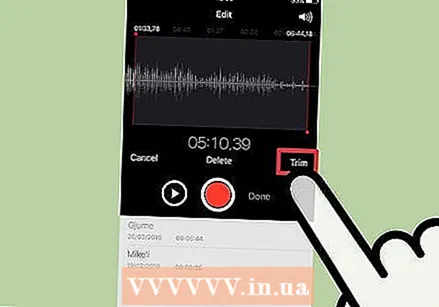 Հպեք «Կտրել» -ին, երբ ավարտեք նոր մեկնարկի և վերջի կետերը սահմանելուն: Այժմ ձեզ կտրվի ընտրությունը ՝ կամ պահպանել կտրված մասը որպես նոր ձայնագրություն, կամ կտրել բնօրինակը:
Հպեք «Կտրել» -ին, երբ ավարտեք նոր մեկնարկի և վերջի կետերը սահմանելուն: Այժմ ձեզ կտրվի ընտրությունը ՝ կամ պահպանել կտրված մասը որպես նոր ձայնագրություն, կամ կտրել բնօրինակը: - Եթե կտրված հատվածի նոր ձայնագրություն եք կատարում, բնօրինակը կպահպանվի նոր ֆայլի կողքին:
- Եթե կրճատեք բնօրինակը, կփրկվի միայն ընտրված մասը:
4-րդ մաս 4-րդ. Կիսվեք ձայնային հուշագրերով
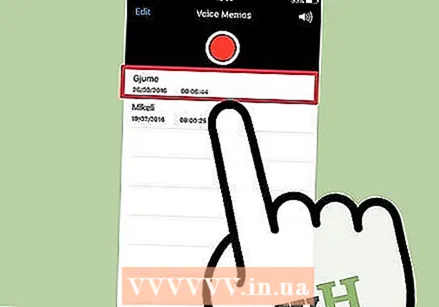 Բացեք ձայնային հաղորդագրությունը, որը ցանկանում եք կիսել Voice Memos հավելվածից: Ձայնային հուշագրությունների ծրագիրը բացելիս դուք տեսնում եք ձայնային հուշագրությունների ցուցակ: Ձայնային հուշաթերթիկները կարող եք ուղարկել այլ մարդկանց Voice Memos հավելվածից: Ֆայլն ուղարկվում է M4A ձևաչափով, այս ձևաչափը կարելի է նվագարկել գրեթե բոլոր ժամանակակից սարքերում ՝ աուդիո ֆայլերի աջակցությամբ:
Բացեք ձայնային հաղորդագրությունը, որը ցանկանում եք կիսել Voice Memos հավելվածից: Ձայնային հուշագրությունների ծրագիրը բացելիս դուք տեսնում եք ձայնային հուշագրությունների ցուցակ: Ձայնային հուշաթերթիկները կարող եք ուղարկել այլ մարդկանց Voice Memos հավելվածից: Ֆայլն ուղարկվում է M4A ձևաչափով, այս ձևաչափը կարելի է նվագարկել գրեթե բոլոր ժամանակակից սարքերում ՝ աուդիո ֆայլերի աջակցությամբ: 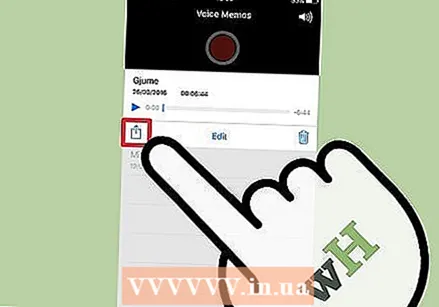 Հպեք կիսելու կոճակին: Այս կոճակը կարելի է գտնել ձայնագրության տակ, այն ընտրելուց հետո: Ասես քառակուսի լինի, որի վրա նետը նետված է:
Հպեք կիսելու կոճակին: Այս կոճակը կարելի է գտնել ձայնագրության տակ, այն ընտրելուց հետո: Ասես քառակուսի լինի, որի վրա նետը նետված է: 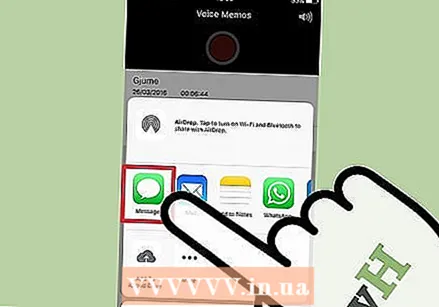 Ընտրեք, թե ինչպես եք ցանկանում կիսվել հաղորդագրությունը: Ձեր ձայնային հաղորդագրությունը կարող եք ուղարկել Mail կամ Messages հավելվածներով կամ ձեր սարքի այլ ծրագրերով, որոնք օգտագործում եք հաղորդագրություններ ուղարկելու համար: Եթե չեք տեսնում ձեր ուզած ծրագիրը, հպեք «...» կոճակին և այնուհետև սահեցրեք ծրագրի կողքին գտնվող կոճակը:
Ընտրեք, թե ինչպես եք ցանկանում կիսվել հաղորդագրությունը: Ձեր ձայնային հաղորդագրությունը կարող եք ուղարկել Mail կամ Messages հավելվածներով կամ ձեր սարքի այլ ծրագրերով, որոնք օգտագործում եք հաղորդագրություններ ուղարկելու համար: Եթե չեք տեսնում ձեր ուզած ծրագիրը, հպեք «...» կոճակին և այնուհետև սահեցրեք ծրագրի կողքին գտնվող կոճակը: 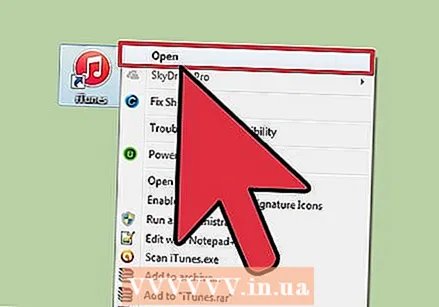 Ձայնային հուշագրերը փոխանցեք ձեր համակարգչին: Ձեր ձայնային հուշումները կարող եք պահպանել ձեր համակարգչում `օգտագործելով iTunes- ը:
Ձայնային հուշագրերը փոխանցեք ձեր համակարգչին: Ձեր ձայնային հուշումները կարող եք պահպանել ձեր համակարգչում `օգտագործելով iTunes- ը: - Միացրեք ձեր iPhone- ը ձեր համակարգչին և բացեք iTunes- ը:
- Ընտրեք ձեր iPhone- ը էկրանի վերևում և ձախ սյունակում կտտացրեք «Երաժշտություն» տարբերակը:
- Համոզվեք, որ ստուգված են «Sync Music» - ը և «Sync Voice Memos» - ը:
- Կտտացրեք «Համաժամեցում» կոճակին ձեր ձայնային հուշագրերը iTunes գրադարանում պատճենելու համար:
Խորհուրդներ
- Եթե ձայնային հուշագրություններ ստեղծելիս և խմբագրելիս ձեզ ավելի առաջադեմ գործառույթներ են պետք, կարող եք օգտագործել App Store- ում հասանելի այլ ծրագրեր:



